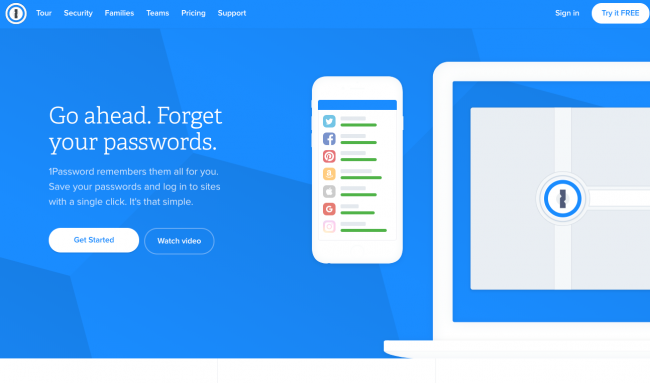
サブスクリプションモデルが始まった1Password。
迷ったのですが、きちんとパスワード管理をしたいということで、思い切って導入しました。
1Passwordのサブスクリプションを契約する
買い切りのアプリは使っていたのですが、今後、新しいバージョンはサブスクリプションモデルでの提供となるようなので、買い切りからサブスクリプションに移行することにしました。
仕組みとしてはアプリが変わるわけではなく、1Passwordのアカウントを作成しログインすることでサブスクリプションに移行することができます。
アカウントは1Passwordのウェブサイトで作成。
1ヵ月は試用期間として無料で利用できます。
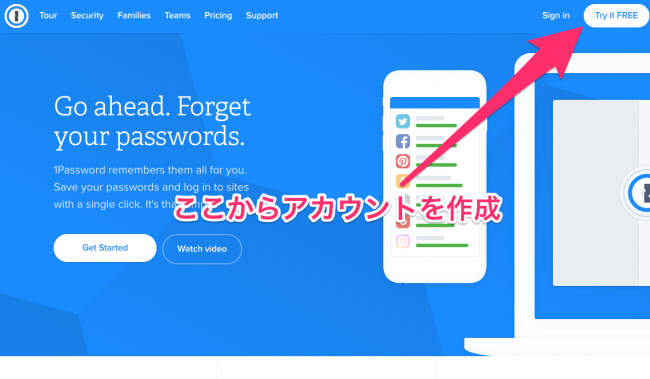
サブスクリプションの料金
サブスクリプションの料金支払いは公式サイトで契約できますが英語が不安ということで、App Storeでの契約にします。
App Storeの料金は、毎月払いで月額480円、年払いで年額4,100円、ドル建ての公式サイトとあまり差はないようです。
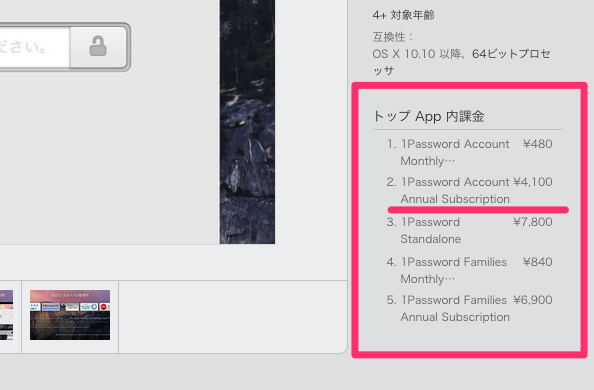
以前は公式サイト、Mac App StoreとiPhoneのApp Storeで料金に差があったようですが、2018年1月時点ではApp Storeは共通でした。
iPhoneでサブスクリプションを契約する
まずは現在の状態を確認。
1Passwordアプリを起動します。
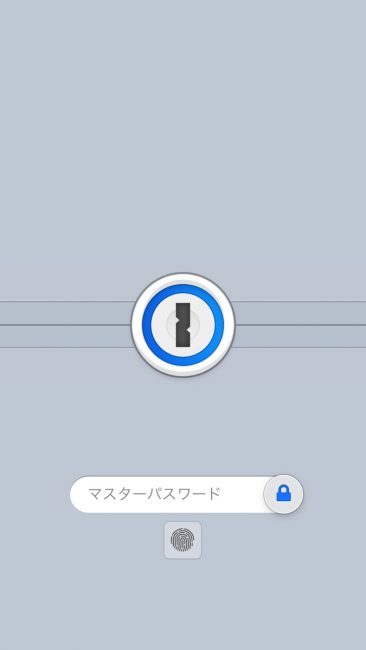
設定をタップします。
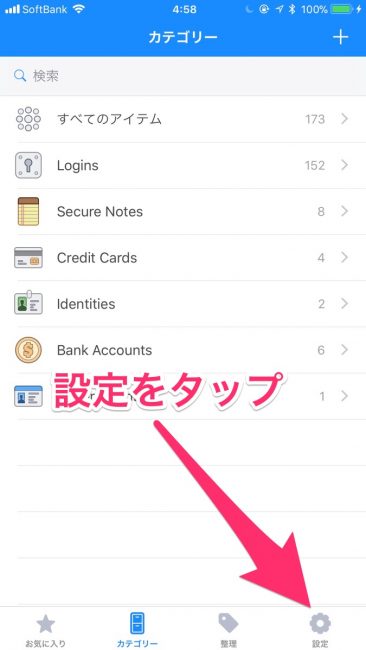
設定 から アカウント を開き、自分のアカウントをタップします。
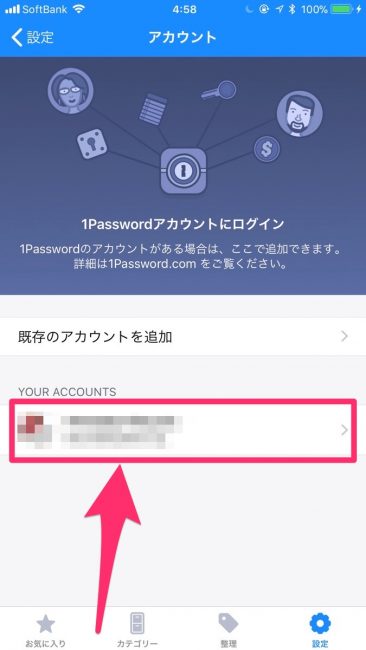
試用中の場合は、試用モード と出ます。
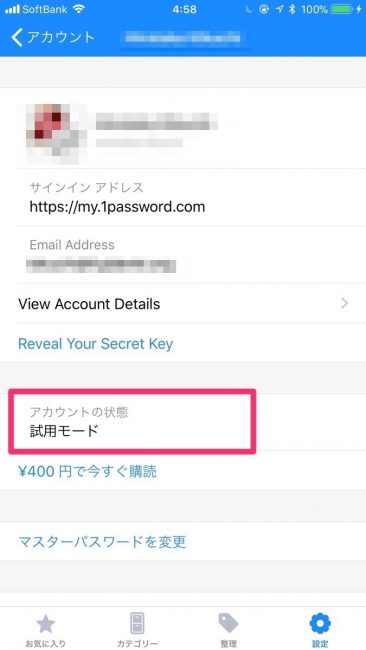
アカウントの状態の下に ¥400円で今すぐ購読 があります。
ここからサブスクリプションの契約もできますが、今回は念のためApp Storeの1Passwordページからやってみました。
App Storeで1Passwordページを開いたら、下部に行きます。
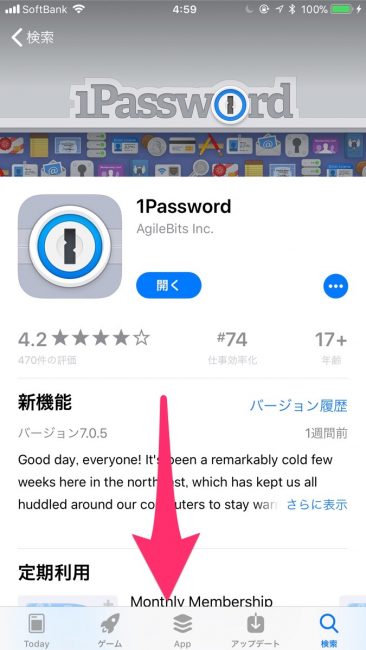
定期利用 が表示されます。
ここで月払いと年払いを選ぶことができます。
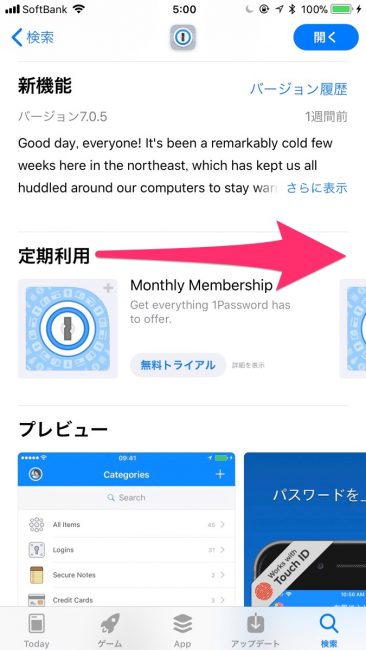
@penchiは年払いを選択しました。
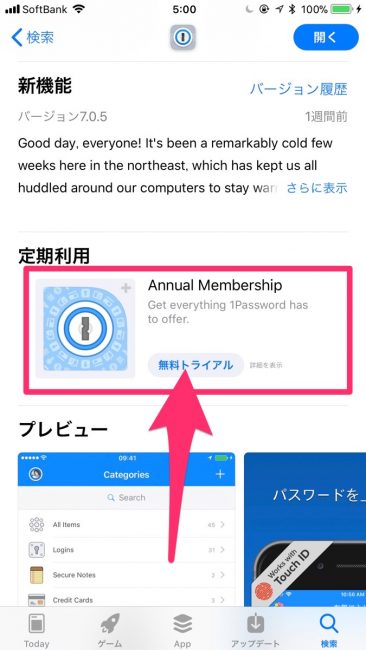
Annual Membership(年払い)の 無料トライアル をタップして支払いをします。
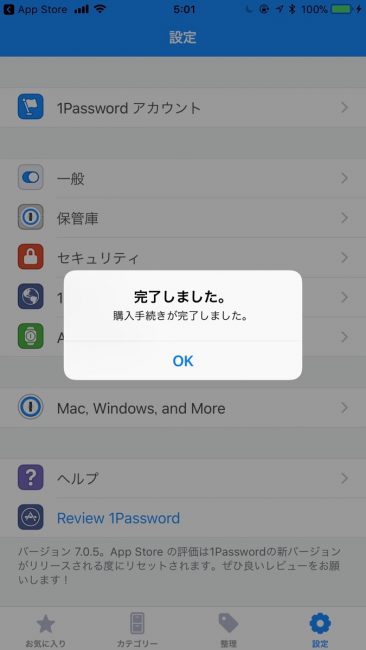
アプリのアカウントを確認すると Subscribed に変わっています。
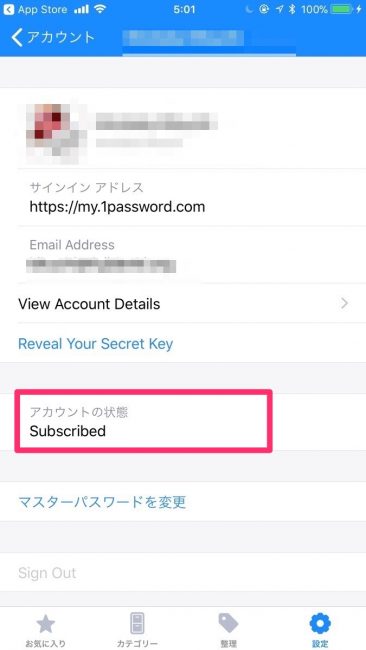
サブスクリプションの管理はApple IDで管理される
サブスクリプションの管理はApple IDで管理されます。
iPhoneでは 設定 から iTunesとApp Store に入り、Apple IDを表示し、登録 を開きます。
ここにサブスクリプション契約しているアプリの情報が一覧表示されます。
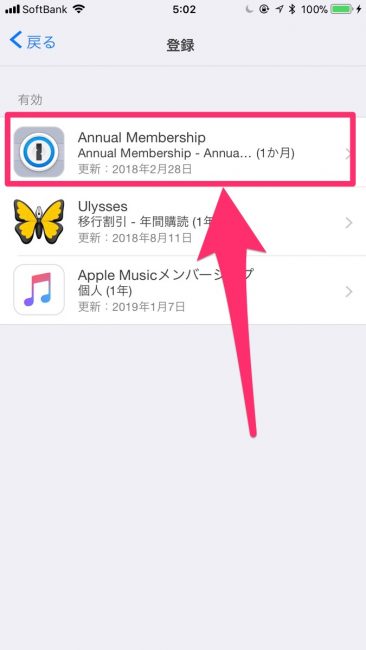
1月初旬からトライアルを利用していたのですが、どうやら正式に契約した時から1ヵ月無料トライアルになるのでさらに1ヵ月無料になるのかな?
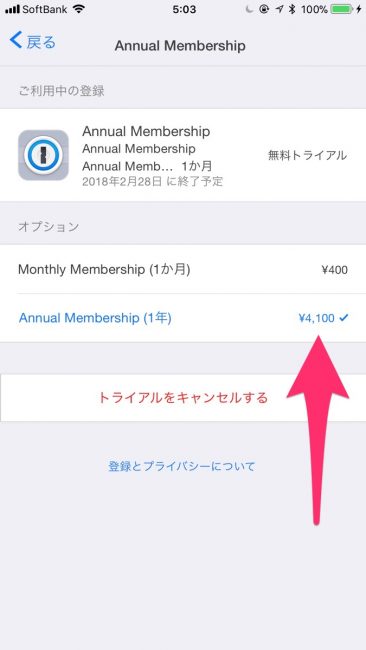
すべてのデバイスで1Passwordが利用可能
サブスクリプション版の最大のメリットは、Mac・Windows・iOS・Androidのすべてのデバイスで1Passwordが利用できるということ。
さらにデータは1Passwordのサイトでも確認できるので安心です。
年間4,100円で安心と便利さを買う・・・というところですね。
これからしっかり活用していきます!
投稿者プロフィール
-
@penchi
デジタルガジェットとアナログな文具を好むハイブリッドなヤツ。フリーランスのパソコン屋兼ウェブ屋。シンプルでキレイなデザインやプロダクトが好きです。
>>> プロフィール詳細
最新の投稿
 Mac2025/09/18macOS Tahoeのインストールメディアを作る
Mac2025/09/18macOS Tahoeのインストールメディアを作る ソフトウェア2025/08/30Cursorを導入してGeminiを利用するための設定(追記あり)
ソフトウェア2025/08/30Cursorを導入してGeminiを利用するための設定(追記あり) ソフトウェア2025/08/27ObsidianのiCloud同期で注意すべきポイント
ソフトウェア2025/08/27ObsidianのiCloud同期で注意すべきポイント ソフトウェア2025/08/02ObsidianのTerminalプラグインでPowerShellを使う
ソフトウェア2025/08/02ObsidianのTerminalプラグインでPowerShellを使う
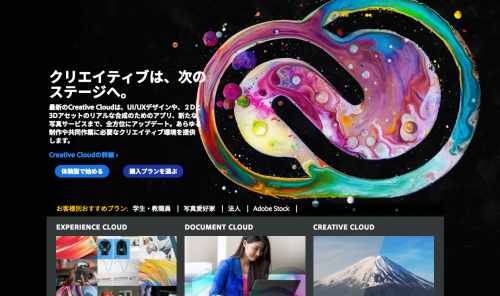
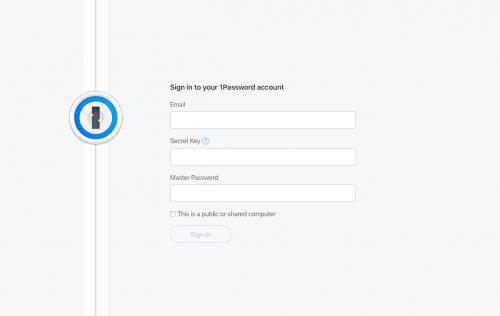
“1Passwordのサブスクリプションを契約する” に対して1件のコメントがあります。